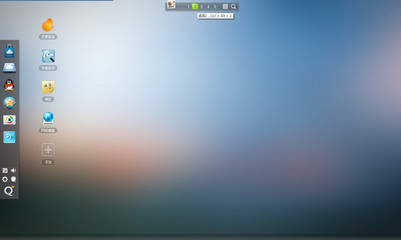经常使用电脑的朋友都应该知道,一般我们系统上默认有个名为Guest来宾帐户,我们都知道这
个用户存在着很大的安全隐患!我们都想把他删除,可他是系统内置帐户,删除不了。今天我教
大家怎样彻底删除此用户。
怎样删除Guest用户 精――工具/原料注册表
怎样删除Guest用户 精――步骤/方法怎样删除Guest用户 精 1、
找到桌面我的电脑图标,右键,选择管理选项,打开计算机管理窗口,如图所示:
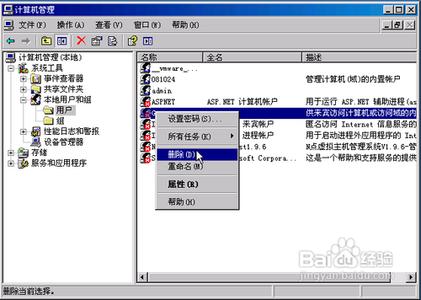
怎样删除Guest用户 精 2、
在计算机管理窗口中找到本地用户和组,选择用户,然后找到Guest来宾用户,如图所示:
怎样删除Guest用户 精 3、
在Guest用户上面右键,选择删除选项,如图所示:
怎样删除Guest用户 精_guest账户
怎样删除Guest用户 精 4、
单击删除之后会弹出一个窗口,问你确实要删除Guest用户吗?选择是,如图所示:
怎样删除Guest用户 精 5、
单击是按钮之后会弹出删除用户Guest时,出现了以下错误:无法在内置帐户上运行此操作。单击确定按钮关闭提示窗口,这时Guest用户还在,是删除不了的!如图所示:
怎样删除Guest用户 精 6、
使用计算机管理程序删除不了,那我们就需要使用到注册表编辑来删除此用户,打开工开始菜单-选择运行选项,输入注册表命令regedit.exe,如图所示:
怎样删除Guest用户 精_guest账户
怎样删除Guest用户 精 7、
单击确定按钮,打开注册表编辑器,选择HKEY_LOCAL_MACHINESAMSAM 打开这个路径,默认打开到这里就没有权限打开了,如图所示:
怎样删除Guest用户 精 8、
我们在SAM上面名键,选择权限,在弹出的SAM权限设置窗口中,勾选Administrators完全控制前面的选框,如图所示:
怎样删除Guest用户 精 9、
勾选之后单击确定按钮回到注册表编辑器,按键盘上的F5键刷新一下,这时可以看到SAM这个选项有了+号的选项,如图所示:
怎样删除Guest用户 精_guest账户
怎样删除Guest用户 精 10、
单击+号展开,依次找到HKEY_LOCAL_MACHINESAMSAMDomainsAccountUsersNamesGuest,如图所示:
怎样删除Guest用户 精 11、
选择Guest注册表项时,可以看到右边窗口的类型是0x1f5 ,如图所示 :
怎样删除Guest用户 精 12、
为什么要看这个类型,因为还要删除另一个注册表项,可以看到图中Users下面的键值有个名为000001F5的,他对应的就是Guest用户,如图所示:
怎样删除Guest用户 精_guest账户
怎样删除Guest用户 精 13、
找到了这两项之后,分别在Guest上面右键,选择删除选项,会提示删除这个项和所有子项吗?选择是按钮,如图所示:
怎样删除Guest用户 精 14、
Guest键值删除完之后再选择000001F5键值,名键删除,同样的提示,选择是按钮即可!两个键值删除后,关闭注册表窗口!重新启动电脑即可完成Guest用户的删除。
怎样删除Guest用户 精――注意事项修改注册表时应该先备份注册表,以免修改不当导致系统崩溃!
 爱华网
爱华网